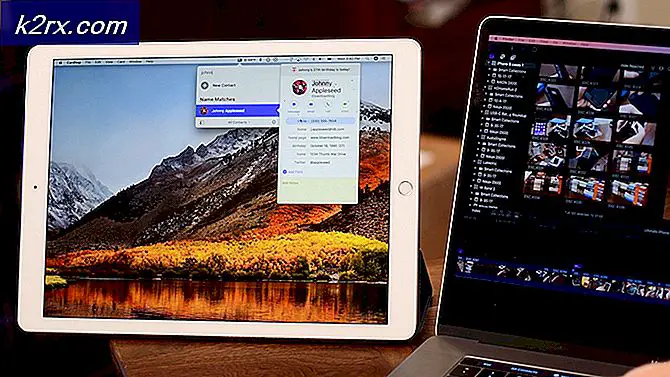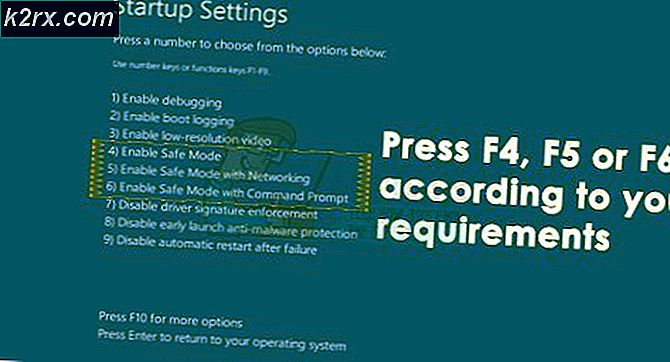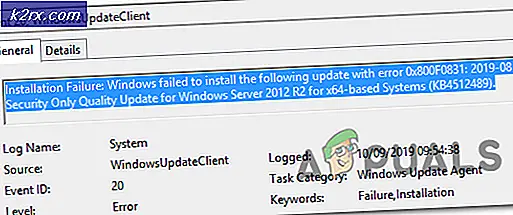Oplossing: Rocket League Lag
Rocket League is een vehicular voetbalgame die is ontwikkeld en gepubliceerd door Psyonix. Het werd uitgebracht in 2015 en heeft zijn weg gevonden naar verschillende platforms waaronder Windows, Xbox One, macOS, Linux, PS4 enz. Het spel heeft ook toernooien die wereldwijd veel aandacht trekken.
Sinds geruime tijd hebben spelers lagrapporten op zeer grote schaal ingediend. Niet alleen spelers, toernooikampioenen en zelfs de CEO van het bedrijf hebben aangegeven dat de vertraging bij het spelen van het spel onaanvaardbaar is en het plezier van het spel verpest. Er waren zelfs lag-rapporten toen het toernooi aan de gang was en daarom werden veel oneerlijke doelen gescoord. Het andere team zei dat het niet eerlijk was omdat het verdedigende team het doel niet kon voorkomen.
Er is vrijwel niets dat u kunt doen aan het einde behalve dat u ervoor zorgt dat de lag niet op uw pc staat en niet op de servers. We hebben enkele oplossingen bedacht voor deze zaak. Kijk eens.
Oplossing 1: controleren op updates
Psyonix heeft het probleem officieel herkend en werkt aan het vrijgeven van verschillende updates om het spel te verbeteren en de kwaliteit te verbeteren. Ze hebben een 'verbindingskwaliteitsmeter' geïntroduceerd die u de status van het netwerk in het spel laat zien. Dit helpt bij het bepalen of het probleem aan uw kant staat of bij de servers.
Zorg ervoor dat je client volledig is bijgewerkt naar de nieuwste build en dat de game launcher moet worden bijgewerkt. Na het updaten, herstart je je computer, zorg je voor een goede verbinding en probeer je het spel opnieuw te starten. Hopelijk zal het probleem worden opgelost.
Oplossing 2: controleren bij uw internetprovider
ISP staat voor Internet Service Provider. Het is de belangrijkste link naar internet en geeft u toegang tot internet. Als u problemen ondervindt met de verbinding terwijl er geen problemen zijn met de server, betekent dit waarschijnlijk dat er een probleem is met uw internetprovider.
PRO TIP: Als het probleem zich voordoet met uw computer of een laptop / notebook, kunt u proberen de Reimage Plus-software te gebruiken die de opslagplaatsen kan scannen en corrupte en ontbrekende bestanden kan vervangen. Dit werkt in de meeste gevallen, waar het probleem is ontstaan door een systeembeschadiging. U kunt Reimage Plus downloaden door hier te klikkenNeem contact op met uw internetprovider en vraag hem of er een probleem is met de wachttijd. U kunt controleren met behulp van de grafiek die ze bieden en alle spikes zien. Als er een probleem is, opent u een ticket en hopelijk wordt het probleem opgelost. Dit kan een paar dagen of weken duren, dus wees geduldig en laat het proces zijn gang gaan.
Oplossing 3: Spelinstellingen wijzigen
Een ander ding dat je kunt doen om je gameplay te verbeteren en lag te verminderen, is het veranderen van de gameplay-instellingen met behulp van de aanwezige opties in de game. Rocket League biedt een aantal opties waarmee u de bandbreedtelimiet, de verzendtarieven van de client / server, enz. Kunt wijzigen. Volg de onderstaande stappen:
- Start Rocket League met behulp van het opstartprogramma en open de instellingen.
- Eenmaal in de instellingen, verander de volgende attributen in de gespecificeerde waarde:
Klant verzendsnelheid: Standaard Server verzendsnelheid: Hoge bandbreedtelimiet: Hoog
- Als je klaar bent met het aanbrengen van de wijzigingen, sla je ze op en start je het spel opnieuw om ervoor te zorgen dat alles wordt opgeslagen en de instellingen worden geïmplementeerd. Controleer of de vertragingstoestand beter is geworden.
Oplossing 4: optimalisatie op volledig scherm uitschakelen en hoge DPI-schaling opheffen
Een andere oplossing die in zeldzame gevallen werkte, was het uitschakelen van de optimalisatie van het volledige scherm en het opheffen van de hoge DPI-schaal. Omdat regelmatig updates worden gepubliceerd, lijkt het erop dat er enkele functies zijn die, indien ingeschakeld, ongewenste resultaten opleveren. We kunnen proberen deze functies uit te schakelen en zien of dit gebruikt blijkt te zijn.
- Zoek het .exe-bestand van de game, klik er met de rechtermuisknop op en selecteer Properties .
- Klik op het tabblad Compatibiliteit, controleer de opties Schaalgedrag hoge DPI overschrijven en optimalisaties voor volledig scherm uitschakelen . Selecteer ook Toepassing wanneer de optie beschikbaar is.
- Druk op Toepassen om de wijzigingen op te slaan en af te sluiten. Start nu Rocket League en kijk of dit het probleem oplost.
Oplossing 5: serverstatus controleren
Als alle bovenstaande methoden niet werken, moet u zoeken naar tekenreeksen of onderwerpen met betrekking tot het lag-probleem en zien of anderen ook het probleem ervaren. Mensen nemen altijd hun toevlucht tot fora en berichtenplatforms waar ze vertragingsproblemen kunnen bespreken. Als het probleem aan de kant van de server ligt, heeft dit zeker gevolgen voor meer dan één persoon en zult u de rapporten op internet zien.
Als dit een wereldwijd probleem is (zoals een paar in het verleden), is er niets dat u kunt doen, behalve wachten tot het wordt aangenomen. Serverproblemen worden meestal binnen maximaal een week opgelost. Bespreek met andere spelers, open een kaartje en praat met de klantenservice om af en toe te kijken of het probleem zich voordoet.
PRO TIP: Als het probleem zich voordoet met uw computer of een laptop / notebook, kunt u proberen de Reimage Plus-software te gebruiken die de opslagplaatsen kan scannen en corrupte en ontbrekende bestanden kan vervangen. Dit werkt in de meeste gevallen, waar het probleem is ontstaan door een systeembeschadiging. U kunt Reimage Plus downloaden door hier te klikken